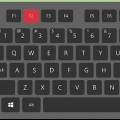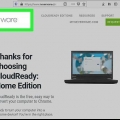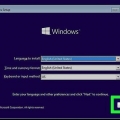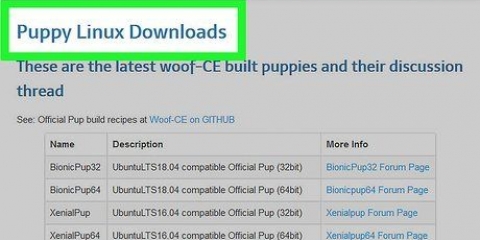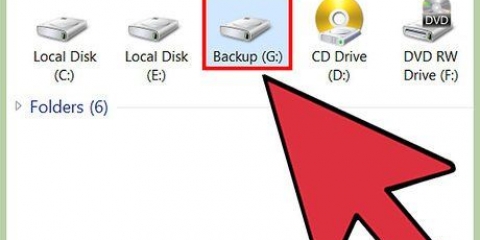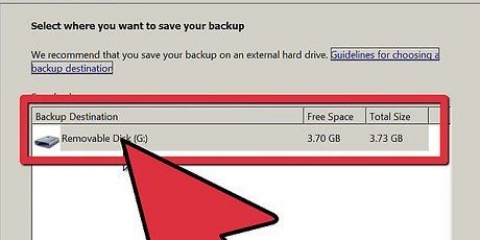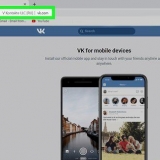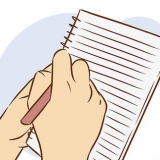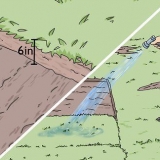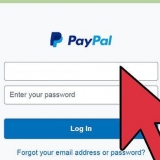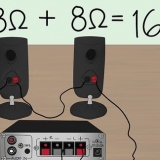Si va a instalar un sistema operativo junto al sistema operativo existente, no se borrará nada. Pero incluso entonces es aconsejable hacer una copia de seguridad solo para estar seguro. No puedes hacer una copia de seguridad de tus programas. Deberá reinstalarlos después de que haya terminado de instalar su nuevo sistema operativo.

Las teclas comunes son F2, F10, F12 y Del/Delete. En el menú Configuración, vaya a la sección `Arranque`. Configure su unidad óptica como la primera unidad de arranque. Si instala desde una memoria USB, asegúrese de que la memoria USB esté en un puerto USB y selecciónela como la primera unidad de arranque. Cuando haya seleccionado la unidad correcta, guarde la configuración y seleccione `Salir`. Ahora la computadora se reiniciará.















Si desea instalar más rápido, es una buena idea no copiar los datos que desea mantener como respaldo, sino moverlos. Luego desfragmente la unidad antes de instalar el nuevo sistema operativo. Formatear la unidad será mucho más rápido. Ese es ciertamente el caso con una unidad IDE de más de 40 GB o una unidad SATA de más de 500 GB. En algunos sistemas operativos, especialmente Linux, puede elegir entre "configuración experta" (configuración avanzada) y "configuración normal" (configuraciones normales). Si no está familiarizado con la creación de particiones, es mejor elegir el "configuración normal". La unidad se particionará automáticamente.
Instala un nuevo sistema operativo en tu computadora
Contenido
¿Es hora de actualizar tu sistema operativo?? ¿Está planeando cambiar de Windows a Linux?? Es posible que incluso desee poder ejecutar dos sistemas operativos a la vez. En este artículo, le mostraremos cómo instalar un nuevo sistema operativo en su computadora.
Pasos
Método 1 de 3: determinar qué sistema operativo instalar

1. Comprobar los requisitos del sistema. Si ha decidido que desea instalar un nuevo sistema operativo, debe averiguar qué sistema desea usar. Cada sistema tiene sus propios requisitos de sistema, por lo que si tiene una computadora más antigua, primero debe asegurarse de que su computadora sea compatible con un sistema operativo más nuevo.
- La mayoría de las versiones de Windows requieren al menos 1 GB de RAM y al menos 15 a 20 GB de espacio en el disco duro. Así que asegúrese de que su computadora al menos cumpla con esto. De lo contrario, siempre puede considerar instalar un sistema operativo más antiguo, como Windows XP.
- En la mayoría de los casos, los sistemas operativos Linux no requieren tanto espacio ni potencia informática como los sistemas operativos Windows. Los requisitos varían según la distribución de Linux (Ubuntu, Fedora, Mint, etc.).).

2. Decide si comprar o descargar. Se deben comprar licencias de Windows. Cada licencia incluye una clave que le permite instalar Windows en una computadora. La mayoría de las distribuciones de Linux se pueden descargar de forma gratuita y se pueden instalar con la frecuencia que desee, aunque algunas versiones empresariales, como Red Hat y Suse, se han descontinuado y deben comprarse.

3. Averigüe si su software es compatible con el sistema operativo.Compruebe si el sistema operativo es compatible con los programas que desea utilizar. Por ejemplo, si desea comenzar a usar Microsoft Office, no puede instalar un sistema operativo Linux. Hay buenas alternativas, pero a menudo tienen funcionalidades limitadas.
Muchos juegos que funcionan en Windows no funcionan en Linux. La cantidad de juegos que son adecuados para Linux está aumentando, pero si juegas muchos juegos, no podrás transferir toda tu biblioteca.

4. Consigue tu nuevo sistema operativo. Si compró una copia de Windows en una tienda, debería haber recibido un disco de instalación con una clave de producto. Si no tiene un disco, pero tiene un código, puede descargar una copia del disco en línea. En el caso de Linux, puede descargar un archivo ISO de la distribución deseada desde el sitio web del desarrollador.
Un archivo ISO es una imagen de disco que debe grabarse en un DVD o copiarse en un memoria USB de arranque.

5. Haz una copia de seguridad de tus datos. Si va a instalar un nuevo sistema operativo, probablemente va a borrar el disco duro. Eso significa que todos sus archivos y programas desaparecerán después de la instalación, a menos que haga una copia de seguridad.Por eso es importante que hagas una buena copia de seguridad antes de iniciar el proceso de instalación. Use un disco duro externo o grabe sus datos en DVD.
Método 2 de 3: instalar su nuevo sistema operativo

1. Determinar el orden de instalación. Si está instalando una distribución de Linux que desea usar junto con Windows, primero deberá instalar Windows y luego Linux. Esto se debe a que Windows tiene un programa de inicio muy estricto que debe estar en el lugar correcto antes de instalar Linux; de lo contrario, Windows no arrancará.

2. Arranque desde el DVD de instalación. Inserte el disco de instalación en la unidad óptica y reinicie su computadora. Normalmente, una computadora siempre se inicia primero desde el disco duro, por lo que deberá ajustar algunas configuraciones en el BIOS para iniciar desde la unidad. Ingresa al BIOS presionando la tecla correcta durante el arranque. La clave se muestra en la misma pantalla que el logotipo del fabricante.

3. Pruebe la distribución de Linux antes de instalar. La mayoría de las distribuciones de Linux incluyen una copia que se puede cargar directamente desde el disco de instalación. De esta manera puedes probar el sistema operativo antes de instalarlo. Cuando esté listo para instalar, haga clic en el instalador en el escritorio.
Esto solo es posible con distribuciones de Linux. Windows no permite probar el sistema operativo antes de la instalación.

4. Espere mientras se carga el instalador. Independientemente del sistema operativo que elija, algunos archivos siempre deben copiarse en su computadora antes de que pueda comenzar la instalación. Esto puede tardar unos minutos, dependiendo de la velocidad del hardware de su computadora.
Tendrás que elegir algunas opciones predeterminadas, como el idioma y la distribución de tu teclado.

5. Ingrese su código de producto. Si está instalando Windows 8, debe ingresar la clave del producto antes de que comience la instalación. Con versiones anteriores de Windows, solo necesita ingresar el código después de que se complete la instalación. Los usuarios de Linux no necesitan una clave de producto, a excepción de una versión paga como Red Hat.

6. Elige el tipo de instalación. Windows le da a elegir entre "ascender de categoría" o"modificado". Incluso si está actualizando una versión anterior de Windows, se recomienda enfáticamente "modificado" elige y empieza de cero. Esto evita los problemas que pueden surgir al combinar configuraciones antiguas y nuevas.
Al instalar Linux, se le dará la opción de instalar el sistema operativo junto con el sistema operativo existente (Windows) o borrar la unidad e instalar Linux como único sistema operativo. Elige la opción que mejor se adapte a tus necesidades. Si elige instalar Linux junto a Windows, puede establecer cuánto espacio en disco pone a disposición de Linux.

7. Formatea tus particiones. Cuando instala Windows, debe elegir en qué partición de su disco duro desea instalar el sistema. Eliminar particiones borrará los datos de la partición, el espacio se transferirá a la sección `Sin asignar`. Seleccione el espacio no asignado y cree una nueva partición.
Al instalar Linux, una partición debe estar formateada en formato EX4.

8. Establecer las opciones de Linux. Antes de que comience la instalación, el instalador de Linux le solicita su zona horaria y debe elegir un nombre de usuario y una contraseña. Utiliza esto para iniciar sesión en su distribución de Linux y para permitir cambios en el sistema.
Los usuarios de Windows deben completar su información personal después de que se complete la instalación.

9. Espere a que se complete la instalación. Dependiendo de la velocidad de su computadora, la instalación puede demorar hasta una hora en completarse. Para la mayoría de las instalaciones no tiene que hacer nada más. Es probable que su computadora se reinicie varias veces durante el proceso de instalación.

10. Crear una cuenta de usuario para Windows. Cuando se completa la instalación, debe crear un nombre de usuario. También puede crear una contraseña, pero no es obligatorio. Si ha creado una cuenta, debe ingresar el código del producto.
En Windows 8, primero se le pide que configure los colores a su gusto. Luego puede iniciar sesión con una cuenta de Microsoft o usar un nombre de usuario de Windows más tradicional.

11. Instale sus controladores y programas. Cuando se complete la instalación, verá su nuevo escritorio. Ahora puede volver a instalar todos los programas y asegurarse de que los controladores están actualizados. Instala un programa antivirus si vas a conectarte a internet.
Método 3 de 3: instalar sistemas operativos específicos

1. Instalar Windows 7. Windows 7 es actualmente el sistema operativo Windows más popular. Siga los pasos de este artículo para obtener instrucciones específicas.

2. Instalar Windows 8. Windows 8 es el último sistema operativo de Microsoft.

3. Instalar Ubuntu. Ubuntu una de las distribuciones de Linux más populares. Haga clic en el enlace para obtener una explicación detallada de la instalación de la distribución de Ubuntu.

4. Instalar Mac OS X. Puede instalar o actualizar oficialmente el sistema operativo de Apple solo si tiene una computadora Apple.

5. Instalar Linux Mint. Linux Mint es una distribución de Linux más nueva que está ganando popularidad rápidamente. Siga los pasos de este artículo para aprender a instalarlo.

6. Instalar Fedora. Fedora es una distribución de Linux más antigua con una larga historia estable.

7. Instale Mac OS X en una computadora con un procesador Intel o AMD. Si tienes mucha paciencia y quieres instalar Mac OS X en una PC, puedes.
Consejos
Advertencias
- Haga una copia de seguridad de todo en su computadora antes de comenzar. Si solo vas a instalar una actualización, no es necesario, pero sí recomendable.
- Windows no puede leer particiones de Linux.
- Si va a instalar Windows y va a utilizar Internet, instale un programa antivirus antes de conectarse.
- Si se está mudando de Windows a Linux y no está seguro de lo que está haciendo, instale Linux junto con Windows. Si su computadora puede arrancar desde una memoria USB, instale Linux en la memoria USB para probarlo. De lo contrario, puede iniciar desde el CD para usarlo.
Artículos de primera necesidad
- Un ordenador
- Una unidad con un sistema operativo
- Conocimientos básicos de informática
Artículos sobre el tema. "Instala un nuevo sistema operativo en tu computadora"
Оцените, пожалуйста статью
Similar
Popular